エクスプローラーのプレビューウィンドウ、あるいは保存ダイアログでフォルダー表示をした際に表示される「お気に入り」ですが、このリンクは一発で任意のフォルダーにジャンプすることができ、非常に便利です。
Surface(サーフェス)標準では「ダウンロード」「デスクトップ」「最近表示した場所」が登録されていますが、ここに任意のフォルダーを登録したい場合には、以下の手順に従います。
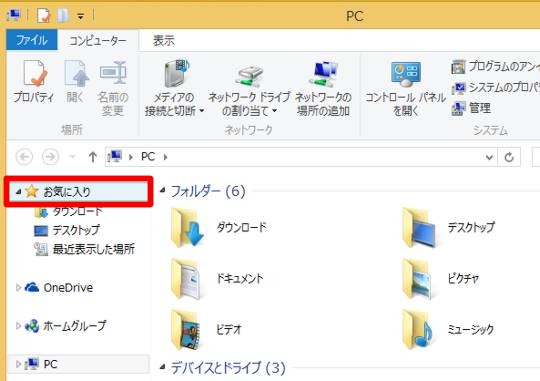
☆エクスプローラーを起動して、左ペインから「お気に入り」をタップ/クリックします。「お気に入り」の一覧が表示されます。
Surface(サーフェス)標準では「ダウンロード」「デスクトップ」「最近表示した場所」が登録されていますが、ここに任意のフォルダーを登録したい場合には、以下の手順に従います。
○設定手順
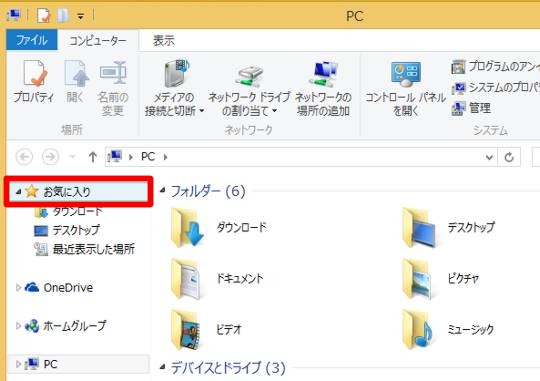
☆エクスプローラーを起動して、左ペインから「お気に入り」をタップ/クリックします。「お気に入り」の一覧が表示されます。
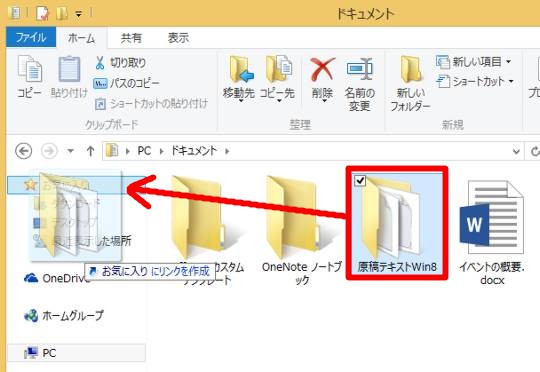
☆エクスプローラーでお気に入りに登録したいフォルダーのあるロケーションを開いて、左ペインの「お気に入り」にドロップします。
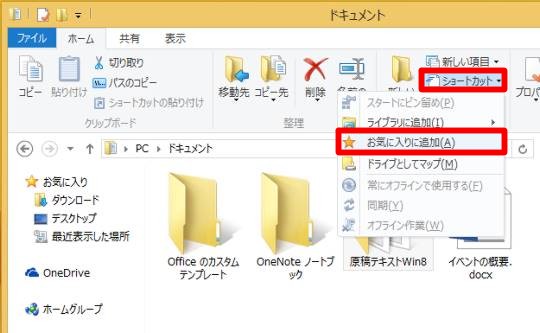
☆もしくは、エクスプローラーでお気に入りに登録したいフォルダーを選択して、「ホーム」タブの「新規」内、「ショートカット」-「お気に入りに追加」をタップ/クリックします。
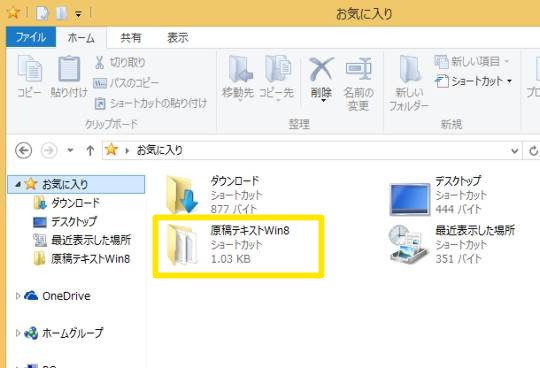
☆「お気に入り」に登録したショートカットフォルダーが反映されます。






 [早くも増刷決定!!]
[早くも増刷決定!!]





![[完全改定版]Windows 10上級リファレンス v2](https://hjsk.jp/00books/110/syouei-win10-jrv2-z.jpg)

